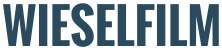Dein Video ist fertig. Stundenlange Arbeit steckt darin. Doch beim siebten Mal ansehen hörst du ein Geräusch, dass da nicht hingehört. Oder du stellst fest, dass ein Übergang nicht passt. Damit du solche Überraschungen nicht erlebst, gibt’s hier fünf Pro-Tipps für Adobe Premiere.
Audio Pops bei Übergängen
Ein Fehler, den selbst Profis machen. Beim Wechsel von einem Clip auf den nächsten hörst du einen leisen „Pop“. Das kommt besonders oft vor, wenn du zum Beispiel einen Dialog aus verschiedenen Perspektiven hast. Verstärkt wird der „Pop“ auch noch, wenn du Effekte auf die Audio-Spur gesetzt hast.
So kriegst du das weg:
Mit einem kurzen Crossfade zwischen den beiden Audio-Spuren kannst du die leisen „Pops“ eliminieren.
Pro-Tipp:
Achte schon bei der Aufnahme auf eine gute Audio-Qualität. Zum Beispiel mit dem richtigen Mikro und einer entsprechenden Umgebung mit wenig Echo. Dann brauchst du bei der Bearbeitung weniger Effekte auf der Audio-Spur.
Nur ein Audiokanal
Abhängig von der Aufnahmequelle, kann es sein, dass du nur einen Audiokanal hast – also entweder rechts oder links. Der andere fehlt einfach. Das kommt zum Beispiel dann vor, wenn du mit deiner DSLR ohne angeschlossenes Mikro filmst. Im fertigen Video fehlt dann einfach eine Seite im Audio. Stört irrsinnig, wenn du dir das Video mit Kopfhörern anschaust.
So kriegst du das weg:
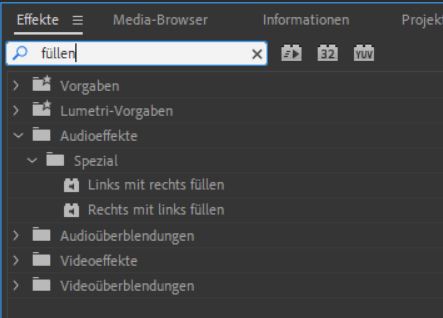
Mit einem Audio-Fülleffekt wird der fehlende Kanal einfach mit dem anderen aufgefüllt. Bei Adobe Premiere hast du dafür zwei Effekte zur Verfügung – „Rechts mit Links füllen“ und „Links mit Rechts füllen“.
Pro-Tipp:
Arbeite beim Schneiden deines Videos immer mit Kopfhörern. Dann hörst du sofort, ob ein Audiokanal fehlt. Und du störst deine Umgebung weniger.
Musik, die nicht zur Szene passt
Es gibt zahlreiche Seiten im Internet, wo du deine Musik herunterladen kannst. Legal und Gratis. Ein Beispiel ist die YouTube Mediathek. Andere Beispiele findest du hier. Damit ist es leicht, die richtige Musik zu finden.
Es gibt nämlich nichts schlimmeres, als Musik, die nicht zum Bild passt. Hier meinen wir jetzt nicht Übergänge, die nicht passen. Sondern Thunderstruck von AC/DC bei einem romantischen Clip. Der passt einfach nicht.
So kriegst du das weg:
Auch wenn es viel Zeit in Anspruch nimmt, das richtige Musikstück zu finden, solltest du sie dir nehmen. Das wertet dein Video irrsinnig auf.
Pro-Tipp:
Nimm nicht gleich das erste Musikstück, das passt. Kann manchmal gut gehen, meistens geht’s aber schief. Denn das erste Suchergebnis in der YouTube Mediathek kommt in neunzig Prozent der YouTube-Videos vor.
Unvollständige Übergänge
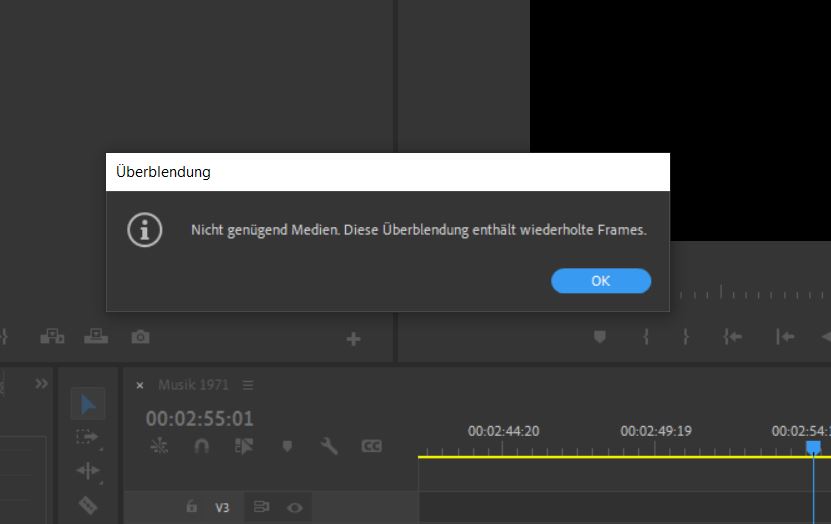
Dieser Fehler kommt vor, wenn die Länge deines Übergangs länger ist als der vorherige Clip. Die meisten Übergänge werden in die Mitte von zwei Clips gesetzt. Wenn aber einer der Clips schon am Ende ist, dann meldet dir das Adobe Premiere und die einzelnen Frames werden einfach wiederholt. Sieht dann ziemlich scheiße aus.
So kriegst du das weg:
Dass ein Übergang genau dann gesetzt wird, wo ein Clip aufhört und der andere anfängt, ist ziemlich unwahrscheinlich. Setze den Übergang also nicht in die Mitte, sondern entweder ans Ende oder an den Anfang des längeren Clips. Dann werden keine Frames wiederholt.
Pro-Tipp
Starte die Aufnahme früher und höre etwas später auf. Dann hast du genug Zeit für deinen Übergang.
Schlechte Audio-Qualität
In Adobe Premiere hast du beim Schneiden deines Clips meistens mehrere Audio-Spuren. Einen für die Dialoge, einen für Hintergrundmusik und manchmal auch einen für Soundeffekte. Da passieren selbst Profis viele Fehler. Zum Beispiel, dass die Musik zu laut ist und der Dialog nicht richtig verstanden werden kann. Oder Störgeräusche vorkommen, weil die Audiospur vom Clip nicht deaktiviert wurde.
So kriegst du das weg
Wenn du dein Video fertig bearbeitet hast, „höre“ es dir nochmal an. Mit Kopfhörern und geschlossenen Augen. Wenn du einen Dialog nicht verstehst, drehe die Musik leiser. Hörst du ein Geräusch, das da nicht hingehört, hebe die Verknüpfung des Clips auf und lösche die Audiospur, die du nicht brauchst. So kriegst du dein Audio auch hin.
Pro-Tipp
Gehe sparsam mit Audio-Effekten um. Adobe Premiere bietet mit Essential Sound zwar viele Möglichkeiten, dein Audio zu verbessern – du solltest es aber nicht übertreiben.
Da fehlt noch was?
Du vermisst einen Pro-Tipp? Kann ja sein, dass wir etwas vergessen haben. Schreibs uns einfach in die Kommentare. Dann kriegen das andere auch mit.